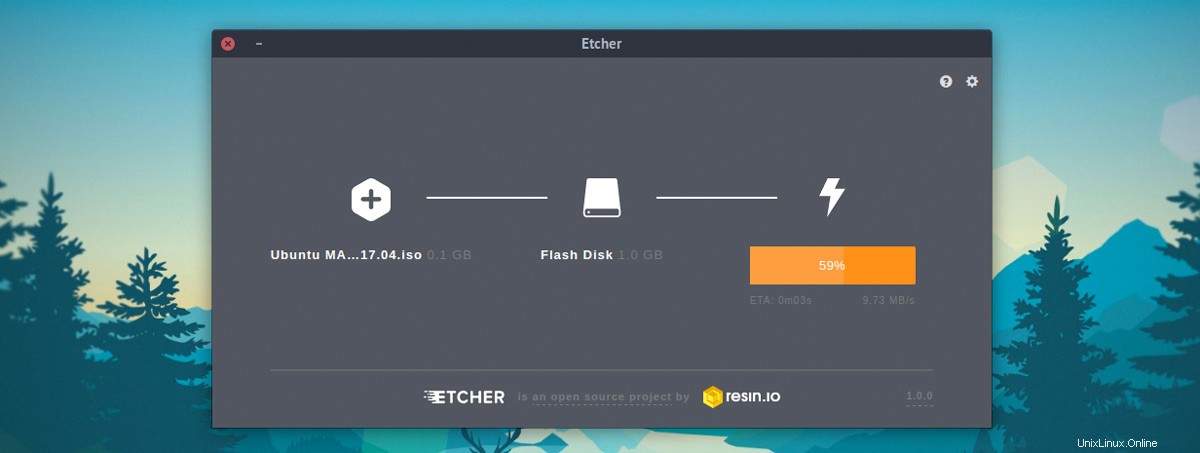
Etcher je fantastický open source nástroj pro zápis obrázků přes USB pro Windows, macOS a Linux – a nedávno vyšlo nové stabilní vydání.
Nejnovější verze nástroje nepřidává žádné oslnivé nové funkce, ale vylepšuje základní sadu funkcí pro autory obrázků. Víte:věc, na kterou to vlastně používáte.
Je vyvinut softwarovou společností Balena kteří říkají, že nejnovější vydání je „stabilnější a spolehlivější“ než dříve.
Než vám ukážu, jak nainstalovat Etcher na Ubuntu 18.04, 20.04 a později, pojďme si shrnout, co tento nástroj je a proč ho můžete potřebovat.
Rekapitulace funkcí Etcher
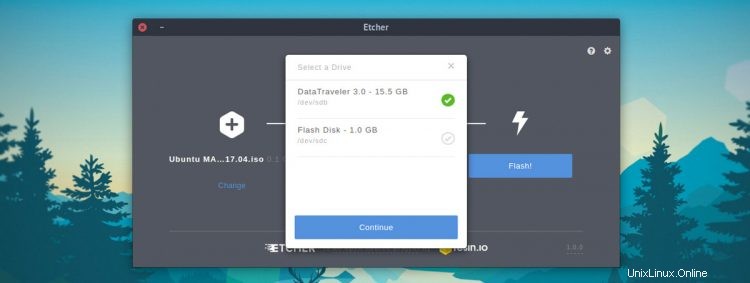
Jak možná víte, pokud si přečtete náš seznam nejlepších aplikací Electron, Etcher je skutečně multiplatformní nástroj. Můžete jej použít na Windows, MacOS a Linux. Bez ohledu na to, jaký operační systém používáte, může Etcher zapisovat .iso , .img a .zip soubory na USB disky a SD karty.
Hlavní rozhraní je jednoduché na pochopení a provede vás třístupňovým procesem flashování .iso na USB. Otevřete aplikaci, vyberete obrázek, vyberete disk (vestavěný nástroj pro výběr disku je navržen tak, abyste se vyhnuli chybám a přepsání pevného disku atd.), a poté stiskněte Flash tlačítko, dobře, zbytek znáte!
K dispozici je také ověřená možnost vypalování. Tím se dvakrát zkontroluje integrita zapisovaného obrázku, aby se ověřilo, že byl úspěšný. I když to vše zpomalí, znamená to, že nezůstanete při pokusu o nabootování z hloupého disku.
- Podpora pro vytváření vícenásobných spouštěcích jednotek USB
- Podpora trvalého úložiště obrázků Ubuntu
- Zaregistrován Etcher jako obslužný program pro soubory *.img a *.iso
Pro fanoušky příkazového řádku je k dispozici také Etcher CLI. To vám umožňuje psát obrázky a ověřovat flash z příkazového řádku. A protože nástroj CLI nespoléhá na framework Electron, má menší velikost pro stahování a instalaci.
Jak nainstalovat Etcher na Ubuntu
Etcher je bezplatný software s otevřeným zdrojovým kódem a je k dispozici ke stažení pro Windows, macOS a Linux z webu Etcher.io a ze stránky vydání Etcher GitHub, na kterou odkazuje níže:
Navštivte Etcher na GitHubu
Sestavení Etcher's Linux jsou k dispozici v různých formátech, ale balíček AppImage jeden obzvláště oblíbený.
Co jsou AppImages? AppImages jsou samostatná běhová prostředí, která nevyžadují „správnou“ instalaci ani přístup root. Musí však dostat povolení ke spuštění:
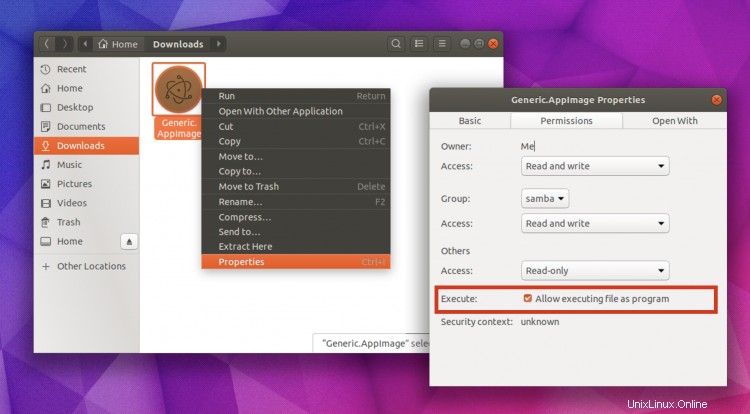
Protože AppImages běží na jakémkoli Linuxová distribuce tam venku, stačí si ji stáhnout, dát jí oprávnění (viz zde) a poté na ni poklepáním spustit – jednoduché!
Pokud dáváte přednost instalaci softwaru tradičním způsobem (tj. pomocí apt), můžete také instalovat Etcher na Ubuntu z úložiště .
nebudu lhát; získání nastavení úložiště je složitější než použití výše uvedeného AppImage, ale zajistí, že budoucí aktualizace Etcher získáte automaticky přes vestavěný Software Updater v Ubuntu nástroj.
Chcete-li přidat repo Etcher, musíte otevřít Software a aktualizace aplikace:
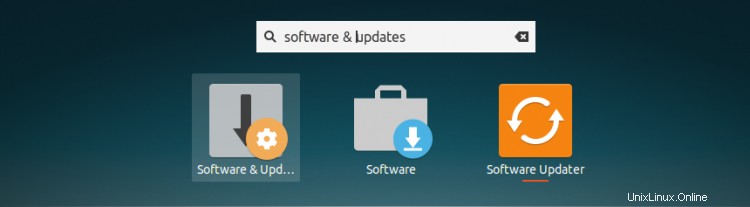
Vyberte „Jiný software“ na kartě Software a aktualizace [1]
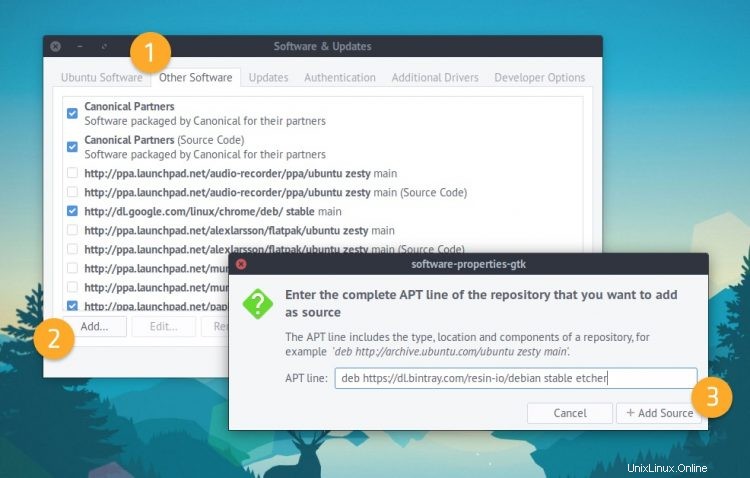
Klikněte na „Přidat“ [2] a vložte následující vstupní pole zobrazeného pole:
deb https://deb.etcher.io stable etcher
Klikněte na „Přidat zdroj“ [3] potvrďte změnu a poté c ztratit Software a aktualizace. Pravděpodobně budete vyzváni k aktualizaci zdrojů softwaru.
Řekl jsem, že to bylo docela zapojené! Pokud byste raději uložili do, můžete repo přidat z terminálu. Chcete-li to provést, spusťte:
echo "deb https://deb.etcher.io stable etcher" | sudo tee /etc/apt/sources.list.d/balena-etcher.list
Ať už repozitář přidáte jakýmkoli způsobem, další krok je důležitý:musíte přidat klíč úložiště.
Proč?
Protože umožňuje Ubuntu ověřit, že balíčky nainstalované z úložiště jsou vytvořeny tím, kdo se za ně vydává. Tento klíč musíte přidat, abyste mohli nainstalovat Etcher, protože Ubuntu ve výchozím nastavení zakazuje nepodepsaná úložiště.
Chcete-li přidat klíč úložiště, otevřete Terminál window a vložte následující příkaz:
sudo apt-key adv --keyserver keyserver.ubuntu.com --recv-keys 379CE192D401AB61
Nakonec aktualizujte svůj seznam balíčků a pokračujte v instalaci Etcher:
sudo apt update && sudo apt install balena-etcher-electron
A je to; spusťte Etcher z Aplikace grid (nebo váš oblíbený spouštěč linuxových aplikací) a podle pokynů na obrazovce vytvořte zaváděcí USB!